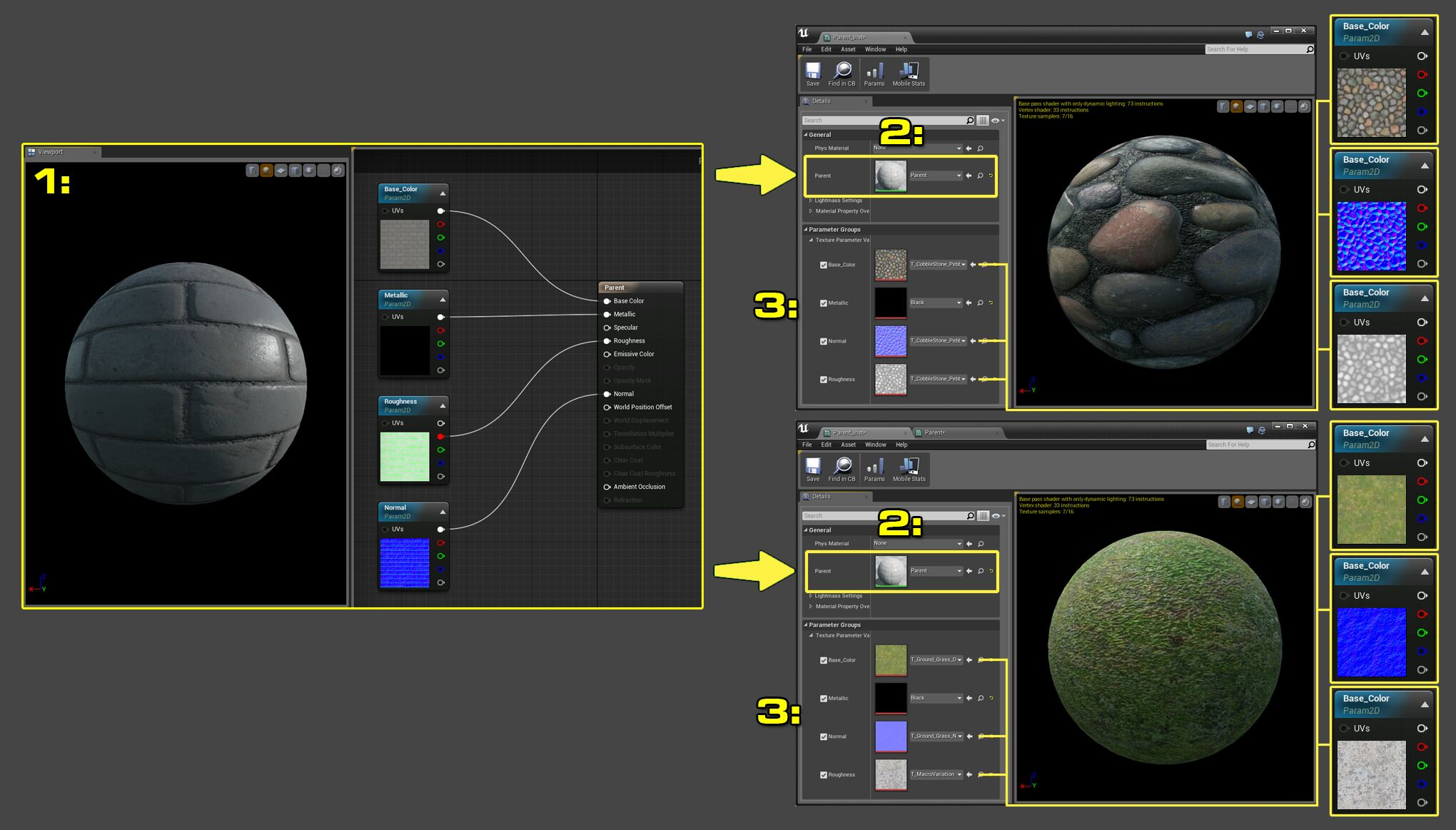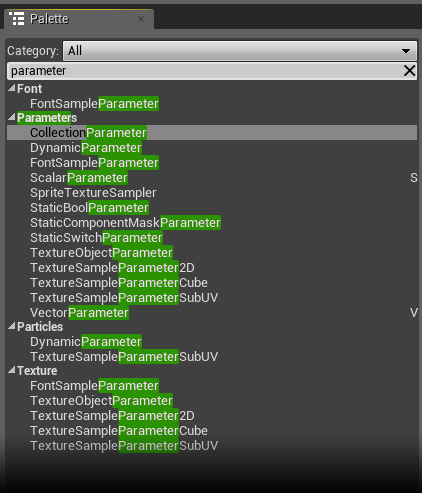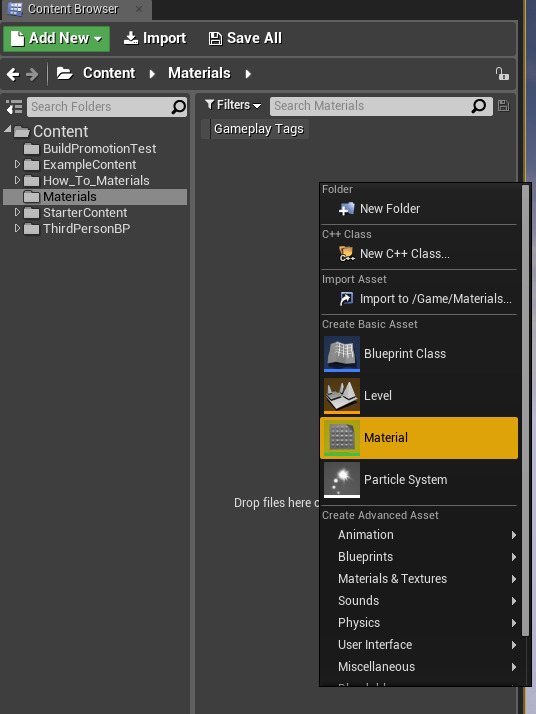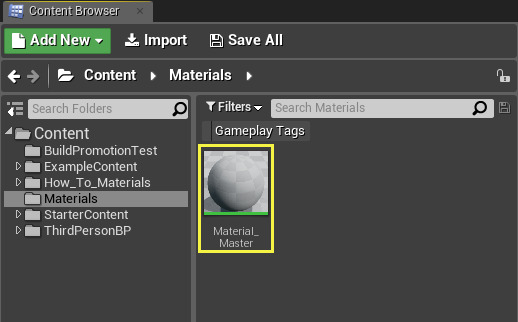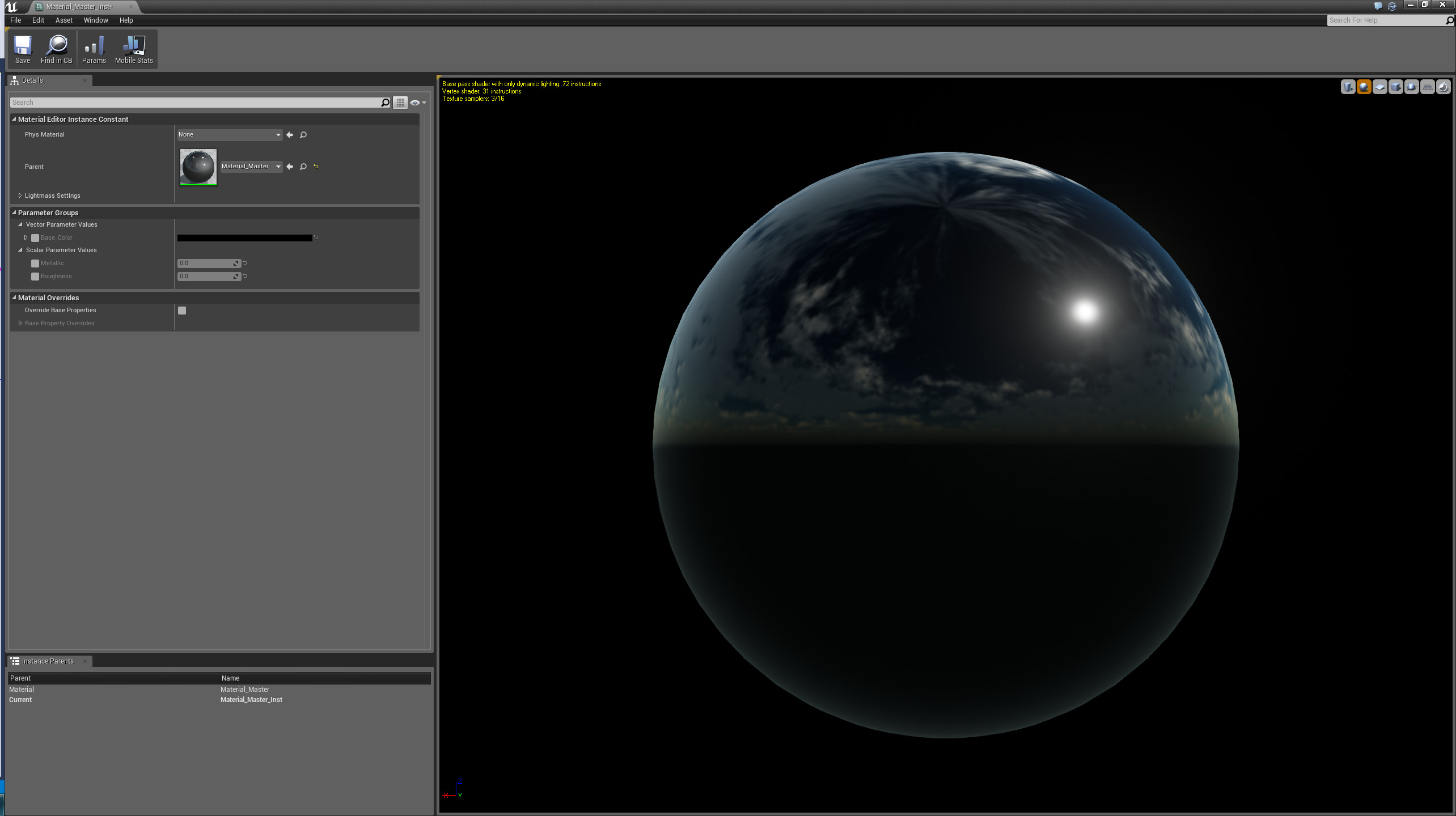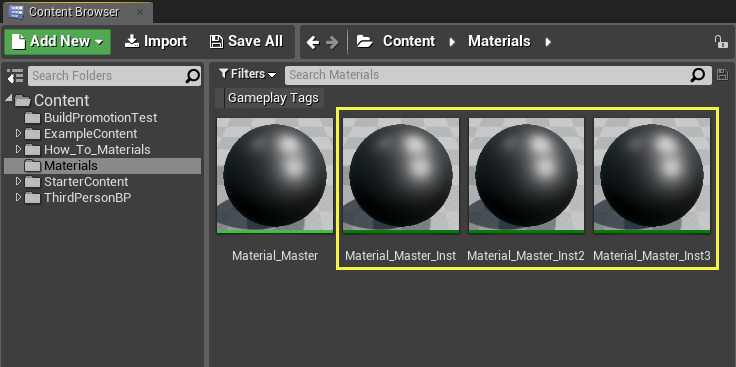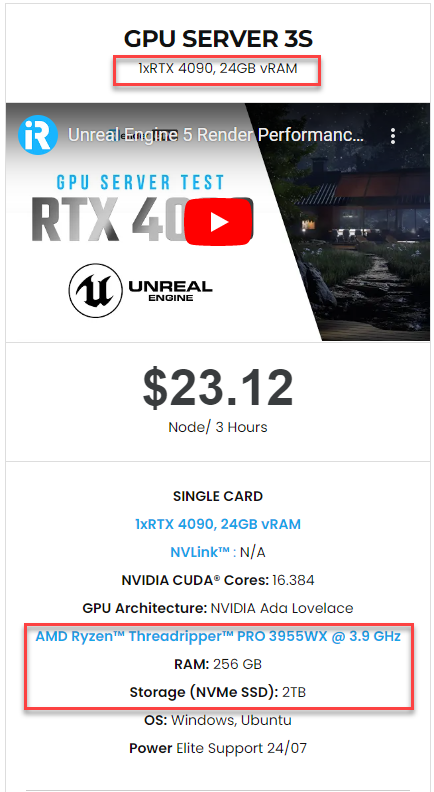Cách tạo và sử dụng Material Instance trong Unreal Engine
Unreal Engine là một phần mềm phát triển trò chơi mạnh mẽ cung cấp nhiều công cụ và tính năng. Một khía cạnh thiết yếu của bất kỳ trò chơi nào là giao diện đẹp mắt, dẫn đến thế giới ảo đắm chìm của bạn.
Tạo, thiết lập và điều chỉnh Material Instance tốn rất nhiều thời gian trong Unreal Engine. Để tăng tốc và hợp lý hóa quy trình này, UE4 cung cấp Material Instance. Bạn sẽ học cách thiết lập và sử dụng Phiên bản Material trong dự án của mình.
1. Material Instancing là gì ?
Material Instance là một cách để tạo ra Vật liệu gốc. Sau đó có thể được sử dụng làm cơ sở để tạo ra nhiều loại Vật liệu con có hình dạng khác nhau. Để đạt được tính linh hoạt này, Material Instancing sử dụng một khái niệm gọi là inheritance (kế thừa). Các thuộc tính của Vật liệu gốc được cung cấp cho các phần tử con của nó.
2. Thông số vật liệu
Để thay đổi các tham số của Phiên bản Material, bạn phải sử dụng một loại nút khác trong Biểu đồ Material được gọi là Parameter Node. Nó trông và hoạt động giống như một nút Material Expression node. iểm khác biệt chính của nó là Nút Tham số được sử dụng để thông báo cho Material Cách hoạt động của các instance. Sử dụng các tham số Material để lấy Material để tương tác với một instance Material.
Có hai cách để thêm Parameter Nodes vào Material Graph.
3. Tạo một instance vật liệu
Bây giờ chúng ta sẽ tạo một Phiên bản Material bằng các phương pháp được đề cập ở trên.
Chúng ta cần tạo một Material mới để làm việc. Nhấp chuột phải vào Content Browser, sau đó chọn Create Basic Assets > Material.
Đặt tên cho vật liệu mới là Material_Master.
Xác định vị trí của nó trong Content Browser, sau đó bấm đúp vào nó để mở trong Material Graph. Sau khi mở, hãy tìm kiếm các Material Expression nodes trong Palette và thêm chúng vào Material Graph.
- Constant 3 Vector
- Constant Node
- Scalar Parameter
Bây giờ, các Material Expression đã được đặt, hãy nối chúng với các chân tương ứng của chúng trong Nút Vật liệu chính. Trong ví dụ này, chúng tôi sẽ sử dụng các chân sau.
- Base Color
- Metallic
- Roughness
Chỉnh sửa Material của bạn bằng cách nhấn nút Apply. Nếu được chỉnh chính xác, nút Apply sẽ chuyển sang màu xám.
Bây giờ Material đã được biên soạn, hãy tạo một Material Instance. Trong Content Browser, nhấp chuột phải vào Material , sau đó chọn Create Material Instance.
Trong Content Browser, bấm đúp vào Material Instance mới được tạo để mở nó. Bạn sẽ thấy một cái gì đó trông như thế này.
4. Material Instance hoạt động
Toàn bộ sức mạnh của hệ thống Material trở nên rõ ràng khi bạn cần có nhiều Material trông khác nhau. Trong ví dụ sau, chúng ta sẽ tạo ba Vật liệu phiên bản khác nhau dựa trên Vật liệu gốc đã được tạo ở các bước trước. Chúng tôi sẽ chỉ ra những thay đổi đối với Material gốc sẽ ảnh hưởng đến Material con như thế nào.
Chúng ta cần tạo thêm một số Material Instance bằng cách sử dụng Material_Master Material đã được tạo ở trên làm Material gốc. Trong Content Browser, nhấp chuột phải vào Material_Master Material, sau đó chọn Create New Material Instance.
Mở ba Material Instances bổ sung và bắt đầu điều chỉnh các tham số. Để mở một Material Instance, bấm đúp vào Content Browser. Bây giờ bạn có thể đặt các giá trị Màu sắc, Độ nhám và Kim loại. Trong ví dụ này, chúng tôi đang sử dụng màu Đỏ, Xanh lục và Xanh lam làm màu. Bạn có thể thấy tất cả các giá trị được sử dụng cho ví dụ này trong hình ảnh sau đây.
Bây giờ chúng ta có thể áp dụng các Material Instance trong Unreal Engine cho các đối tượng. Chúng ta hãy áp dụng Material Instances cho một số lưới cơ bản có thể tìm thấy trong thư mục Shapes của Starter Content.
Mở Master_Material trong Biểu đồ Material. Chọn một trong các Scalar Parameter Nodes và sao chép nó bằng cách nhấn CRTL + W. Bây giờ nút đã được sao chép, đổi tên nó thành Specular và đặt giá trị mặc định thành 0,5. Kết nối đầu ra của nút Tham số vô hướng với chân đầu vào Specular và sau đó biên soạn Material.
iRender - Dịch vụ kết xuất đám mây phù hợp nhất cho Unreal Engine 5
iRender cung cấp các máy chủ (server) cấu hình cao giúp tăng tốc kết xuất GPU. Sử dụng dịch vụ của chúng tôi, bạn có toàn quyền kiểm soát server. Do đó, bạn có thể tùy ý cài đặt bất cứ phần mềm nào để thiết lập môi trường làm việc riêng. iRender cung cấp các các server đơn và đa GPU với dòng card đồ họa Nvidia Geforce RTX 3090 và RTX 4090 mạnh mẽ nhất thị trường. Ngoài ra, bạn có thể chuyển đổi qua lại giữa các gói cấu hình máy và chạy nhiều server cùng lúc để tăng tốc mà không cần phải cài lại phần mềm.
Unreal Engine chủ yếu sử dụng video card để hiển thị đồ họa trên màn hình. Video card nhanh hơn sẽ cung cấp cho bạn FPS cao hơn trong chế độ xem hoặc trong trò chơi độc lập. Tại iRender, chúng tôi có một gói máy chủ RTX 4090 duy nhất phù hợp nhất cho kết xuất Unreal Engine. Bạn có thể tham khảo cấu hình máy chi tiết như hình dưới đây:
Nếu bạn có bất kỳ vấn đề hoặc câu hỏi nào, đừng ngần ngại liên hệ với nhóm hỗ trợ 24/7. Chúng tôi luôn sẵn lòng trợ giúp bạn với giải đáp mọi thắc mắc.
Trong tháng 1 này, iRender đang có chương trình ƯU ĐÃI ĐẶC BIỆT dành riêng cho bạn: Tặng 100% bonus cho khách hàng đăng ký tài khoản và nạp tiền trong vòng 24h sau khi đăng ký (đối với sinh viên, tặng 50% bonus cho mỗi lần nạp tiền).
Đăng ký tài khoản ngay hôm nay để trải nghiệm dịch vụ của chúng tôi. Hoặc liên hệ với chúng tôi qua Zalo: 0912075500 để được tư vấn và hỗ trợ miễn phí.
iRender – Luôn đồng hành cùng bạn!
Nguồn tham khảo: https://docs.unrealengine.com